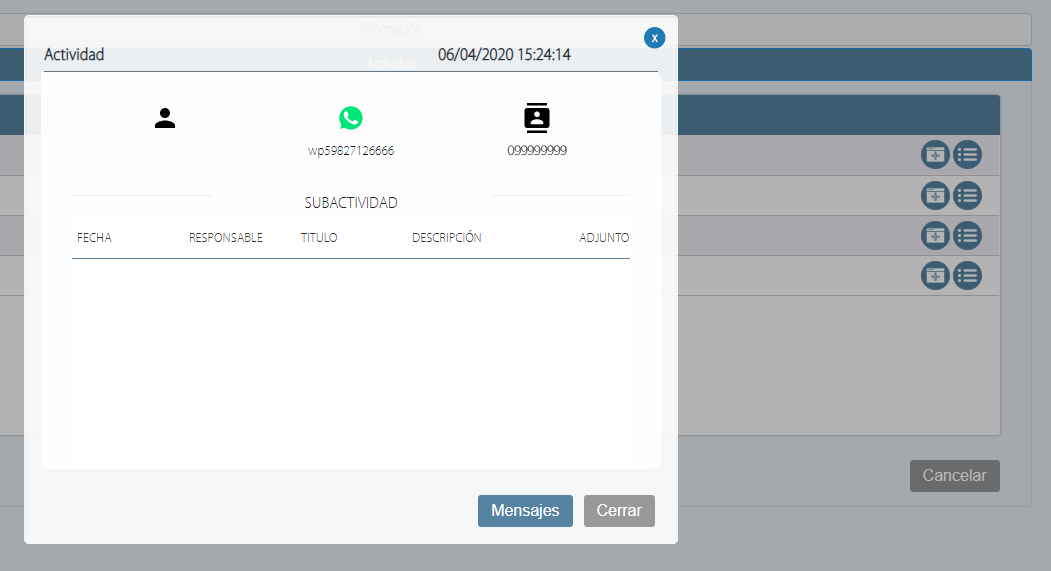Dentro del menú Administración > Contactos puede agregar los contactos dentro de eXpand así como los diferentes canales asociados a cada uno.
Por ejemplo, un cliente puede comunicarse con la empresa a través de una llamada al call center (entrante), se lo llama luego (saliente), se le envían SMS/WhatsApp y se lo contacta a través del Módulo Web Dialer. En este caso, el contacto tiene asociado un número de línea y un número de móvil.
Agregar contactos de forma manual
Para agregar un contacto de forma manual haga clic en Agregar y complete el formulario en los campos Información personal, Teléfonos, Redes sociales, y Notas.
Una vez completados los datos, haga clic en Agregar.
Agregar campos opcionales
Para agregar campos opcionales haga clic en Agregar campos opcionales y complete los datos Nombre y Descripción. Puede agregar tantos campos como desee y estos quedarán disponibles tanto para la carga manual como para la carga a través de archivos csv.
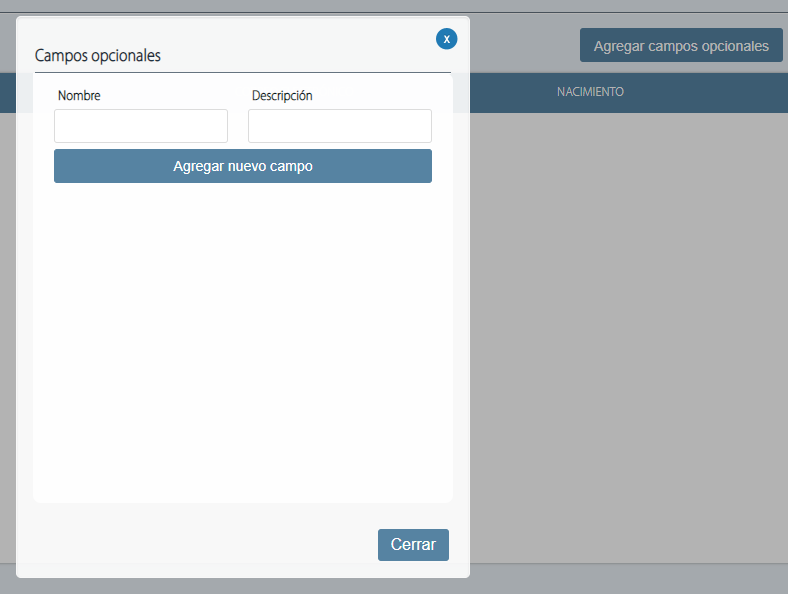
Agregar contactos a través de archivos csv
Para agregar contactos a través de archivos csv haga clic en el botón Importar y adjunte la base en formato csv.
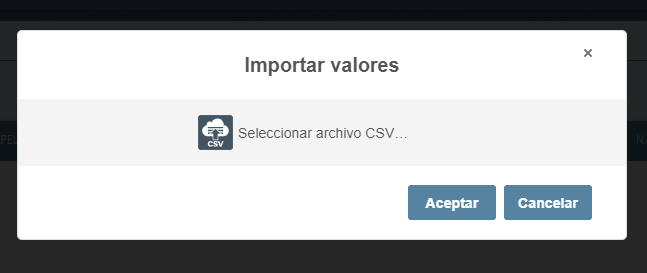
En caso de usar los datos por defecto, dicho archivo debe estar diagramado con las siguientes columnas:

Si desea agregar campos adicionales estos deben ser creados previamente de forma manual y luego incorporarlos al archivo csv en el orden establecido.
Editar y eliminar contactos
Para editar o eliminar un contacto, ingrese a través de los iconos correspondientes.
Ver actividad de los contactos
El acceso a la actividad de los contactos se da de dos formas:
1. Desde el panel del Agente, con la información del histórico de actividad
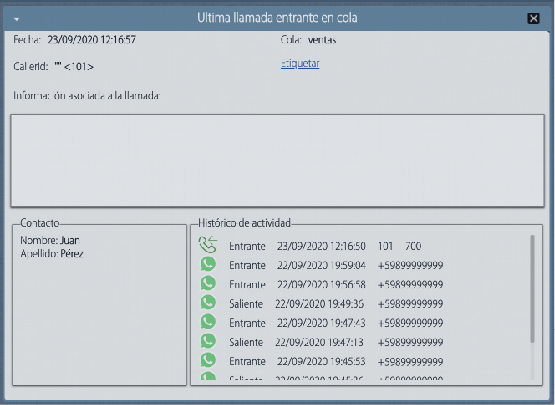
2. Desde Administración > Contactos, editando el contacto y accediendo a la sección Actividad ubicado en la parte inferior de la pantalla.
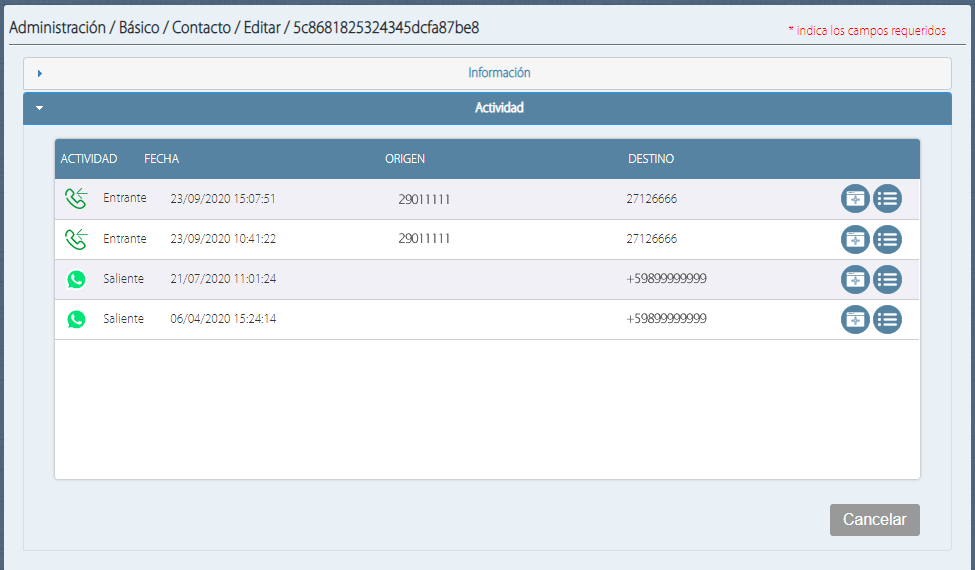
Desde esta sección accede mediante el botón Detalles ![]() tanto a los audios de las llamadas como a los mensajes intercambiados a través de WhatsApp.
tanto a los audios de las llamadas como a los mensajes intercambiados a través de WhatsApp.